win11怎么打开n卡控制面板的教程[多图]
教程之家
Win11
win11怎么打开n卡控制面板?当我们需要进行系统设置的修改时都需要打开控制面板进行操作,那么电脑控制面板怎么打开呢?今天,小编就把控制面板打开的方法分享给大家。
win11怎么打开n卡控制面板
1、鼠标在桌面空白位置点击鼠标右键,选择【显示更多选项】。
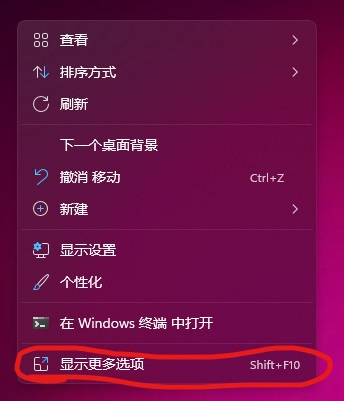
2、然后就可以看到【NVIDIA控制面板】选项。

方法二
桌面右下角的三角符号点开能够看到NVIDIA控制面板图标。
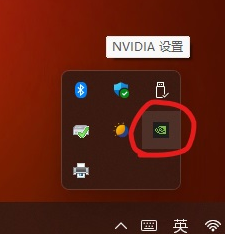
方法三
点击开始菜单-所有应用-在里面能够找到NVIDIA Control Panel;或者是通过搜索直接搜NVIDIA Control Panel,打开也就是NVIDIA控制面板窗口。
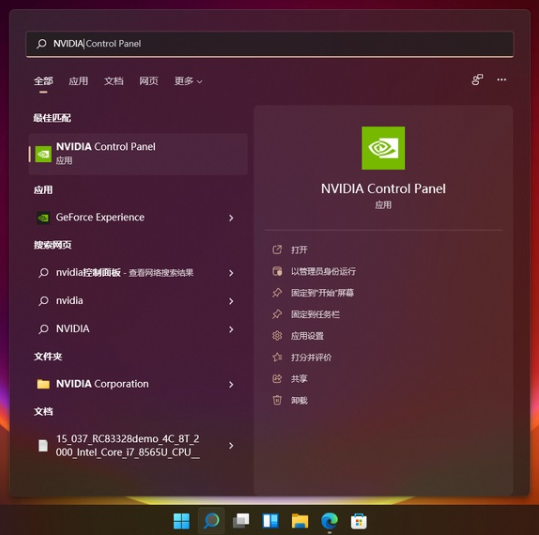
这就是电脑控制面板怎么打开的步骤所在,你学会了吗。
![微软新系统win11发布了吗[多图]](https://img.jiaochengzhijia.com/uploadfile/2022/1224/20221224204853627.png@crop@160x90.png)
![参加win11内测的方法[多图]](https://img.jiaochengzhijia.com/uploadfile/2022/1224/20221224102452534.png@crop@160x90.png)
![怎么安装正版win11[多图]](https://img.jiaochengzhijia.com/uploadfile/2022/1223/20221223200051981.jpg@crop@160x90.jpg)
![3代酷睿装win11教程[多图]](https://img.jiaochengzhijia.com/uploadfile/2022/1222/20221222231250862.png@crop@160x90.png)
![win11release preview是什么 win11release preview频道详细介绍[多图]](https://img.jiaochengzhijia.com/uploadfile/2021/0817/20210817235150335.jpg@crop@160x90.jpg)
![有win11图标的电脑壁纸分享[多图]](https://img.jiaochengzhijia.com/uploadfile/2022/1024/20221024053649591.png@crop@240x180.png)
![微软下载的win11镜像为什么不是iso文件 微软下载的win11镜像不是iso文件原因介绍[多图]](https://img.jiaochengzhijia.com/uploadfile/2021/0701/20210701203141183.jpg@crop@240x180.jpg)
![win11跳过密码开机教程[多图]](https://img.jiaochengzhijia.com/uploadfile/2022/1114/20221114173714658.png@crop@240x180.png)
![win11最低配置不够怎么办 win11最低配置不够解决方法[多图]](https://img.jiaochengzhijia.com/uploadfile/2021/0706/20210706105634247.jpg@crop@240x180.jpg)